3ds max не соединяются вершины
Обновлено: 04.07.2024
При моделировании можно столкнуться с ситуацией, когда нужно плотно, без щелей, пристыковать два объекта друг к другу. Это могут быть плинтуса, которые нужно прикрепить к стенам и полу, или ваза, которую нужно разместить четко на плоскости стола. Тут неизменным помощником для нас будут привязки. Сегодня мы подробно разберем как они работают в 3D Max и каких видов бывают.
Меню привязок расположено на панели инструментов
При открытии новой сцены все привязки выключены. Активировать функцию привязки можно нажав по ней один раз ЛКМ.
Snaps Toggle - включение работы привязок . Если зажать и задержать ЛКМ на значке, то выпадет меню режимов привязки.
2 - используется в одной плоскости в 2D. То есть если у вас вид Top например, а привязываемые объекты стоят на разной Z высоте, то привязка работать не будет, пока они не окажутся в одной плоскости.
Поэтому для 2D видов можно использовать привязку:
2.5 - привязываемые объекты, находящиеся на разной глубине, будут привязываться друг к другу по плоскости.
3 - объекты привязываются и в плоскости и по глубине, потому что с 2D привязками в 3D-виде привязки будут промазываться.
Выбрав режим, необходимо настроить тип. Настроить необходимые привязки можно, нажав по всё тому же значку ПКМ. Откроется диалоговое окно - Настройки сетки и привязок
При первом активировании автоматически стоит привязка к вершинам. Можно выбрать один тип, несколько или все сразу. Так же сбросить все выбранные типы можно нажимом на Clear All .
Первая вкладка Snaps - Привязки
Grid Points - привязка к точкам сетки
Grid Lines - привязка к линиям сетки
Pivot - привязка к пивоту объектов. Наводим выделенный объект на тот к которому хотим привязать, загорается желтая рамка, отпускаем объект, он сам прилетает в пивот
Buding Box - привязка к углам габаритного контейнера объекта.
Perpendicular - привязка к перпендикулярам в сплайнах. То есть помогает создавать сплайны перпендикулярные другим, уже созданным сплайнам. На объектах не работает.
Tangent - привязка к касательным
Vertex - привязка к вершинам . Ко всем любым точкам!
Endpoint - привязка к конечной точке. Работает так же, как Vertex, только при этом обозначает весь сегмент/ребро к точке которого идет привязка.
Edge\Segment - привязка к ребру, грани объекта или сегменту сплайна.
Midpoint - привязка к средней точке на ребре/сегменте
Не знаю куда ткнул или что нажал или фаза луны поменялась. Но почему-то в режиме редактирования Editable Mesh -> Vertex не отображаются вершины в виде точек, и поэтому не понятно, какие вершины выбраны, а какие нет.
Как вернуть обратно их отображение?
Ну сбрось настройки по дефолту.
Как это сделать?
Может ты их захайдил? Попробуй нажми в этом режиме unhide all в свитке selection
поменяй графический режим на директ3д
вот это еще глянь:
daim
Не, это не то. Если галочку убрать то вершины показывает крестиками.
Так и не понял в чем был косяк. Добавил на сетку модификатор и удалил его и о чудо, вершины стали отображаться. Так и не понял магии. Это баг или фича? :)
у меня в 10ке периодически вылезает такой фокус
d.m.k
Там у них после ресета д3д у поинт спрайтов, которыми они вершины и показывают, слетает размер.
Самый простой способ вернуть его - выбрать инструмент scale и тыкнуть им куда-нибудь.
SharD
> *умирает в приступе эпилепсии и клаустрофобии*
чего не так то?
daim
Русифицированный макс -_-'
Застрелите меня.
d.m.k
В 2009 периодически вылезает такая бага. Помогает перезапуск/reset макса.
Cyclone
> Там у них после ресета д3д у поинт спрайтов, которыми они вершины и показывают,
> слетает размер
Вариант. Надо попробывать через OpenGL драйвер поработать.
Dan Diamond
Я вот и запаниковал, что Reset не помог.
Ладно, вроде разобрались. Всем спасибо за участие. Так и запишем, что макс глючит )
d.m.k
> Не знаю куда ткнул или что нажал или фаза луны поменялась. Но почему-то в
> режиме редактирования Editable Mesh -> Vertex не отображаются вершины в виде
> точек, и поэтому не понятно, какие вершины выбраны, а какие нет.
>
> Как вернуть обратно их отображение?
просто макс глючит. перезапусти перезагрузись.
ALTAIR
Фишка такая вышла, что глюк проявлялся именно в этой конкретной сцене (т.е. он получается сохранил этот баг в файл!). Reset/перезапуск макса не помогали. А вот трюк с левым модификатором помог. Что странно до жути.
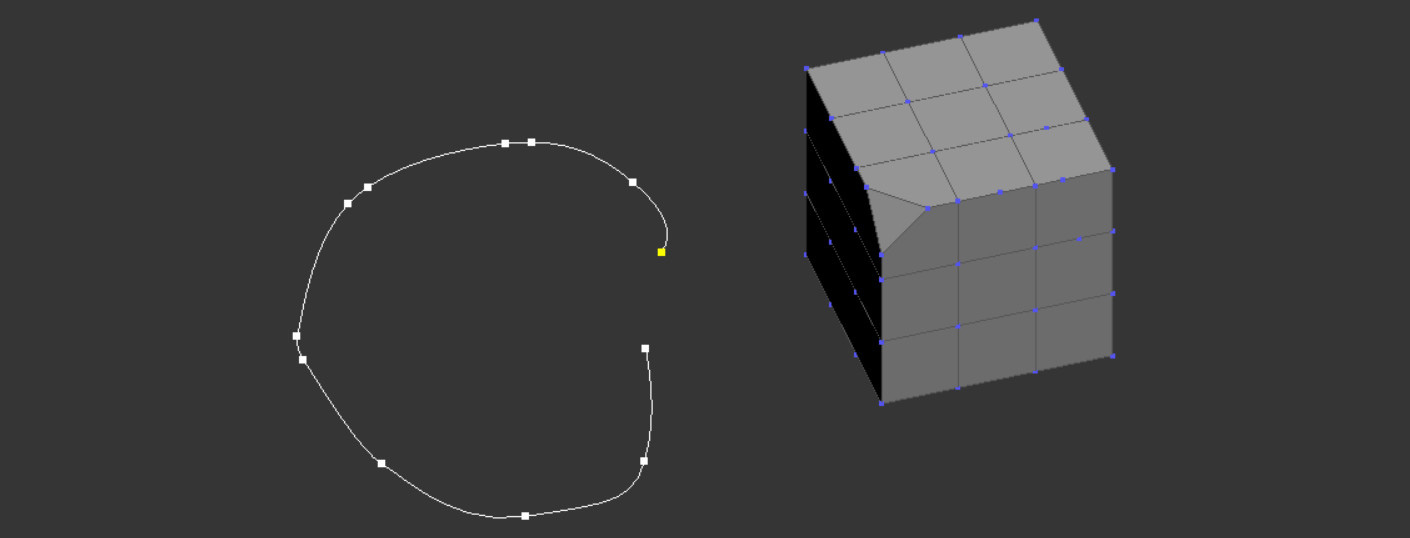
Точки, вершины или вертексы (Vertex) – одни из основополагающих типов подобъектов. На их основе создаются ребра, полигоны и целые объекты. Поэтому во время моделирования часто приходится создавать новые точки. Для этого 3ds Max предлагает самые различные инструменты. Многие из них требуют какой-то доработки созданных точек, но по итогу с задачей они справляются. Ниже описываются 5 способов создания новых точек и как их понадобится доработать.
1. При создании ребер
Новые точки создаются всегда, когда появляются новые ребра. Поэтому, если вы создаете ребро каким-либо инструментом, точки появятся в любом случае. Например, с помощью инструмента Cut. Для его использования нужно перейти в Modify – Edit Poly – Edit Geometry – Cut.
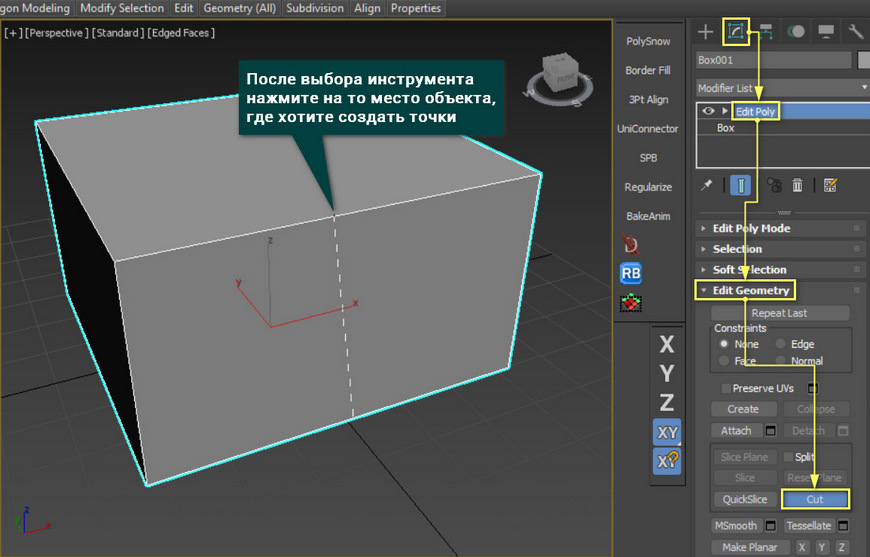
Новые точки будут созданы в тех местах, где вы нажмете работающим инструментом. Между точками сразу же появится новое ребро. Если оно не нужно, то его можно удалить с помощью Edit Poly – Selection – Edge – Edit Edges – Remove. Точки при этом не удалятся.
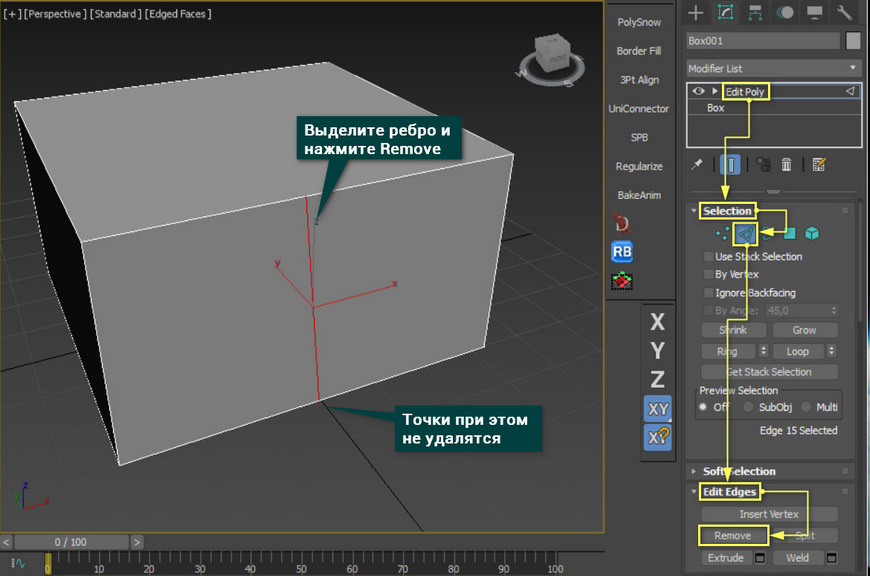
2. Chamfer
Этот инструмент создает и смещает точки на основе ребер. Расположен он в Edit Poly – Selection – Vertex – Edit Vertices – Chamfer. Смещать точки можно как вручную (нажатием и движением мыши) так и параметрически (в специальном окне настроек).
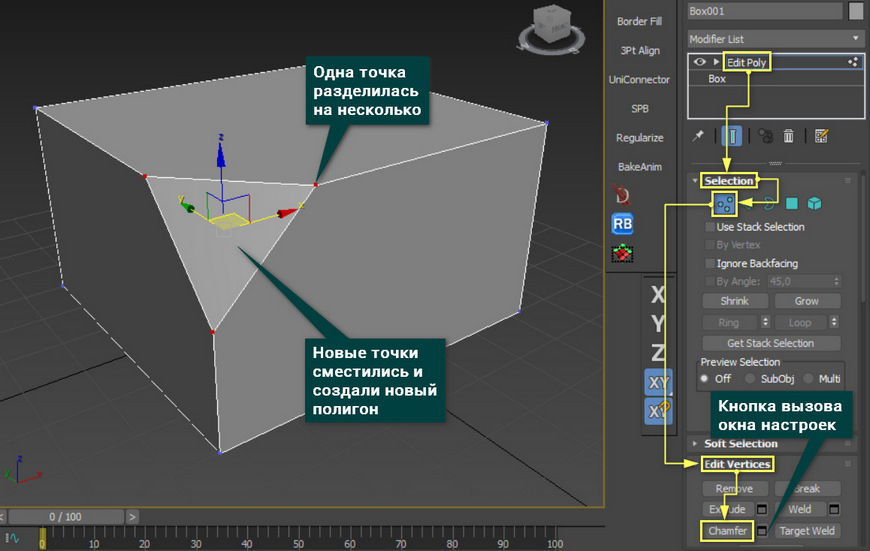
Между созданными точками создается новый полигон. Если это ломает желаемую форму объекта, то ненужные точки можно соединить с помощью функции Collapse в разделе Edit Geometry. Новую точку можно переместить инструментом Select and Move используя привязку Snaps Toggle к точкам (Vertex).
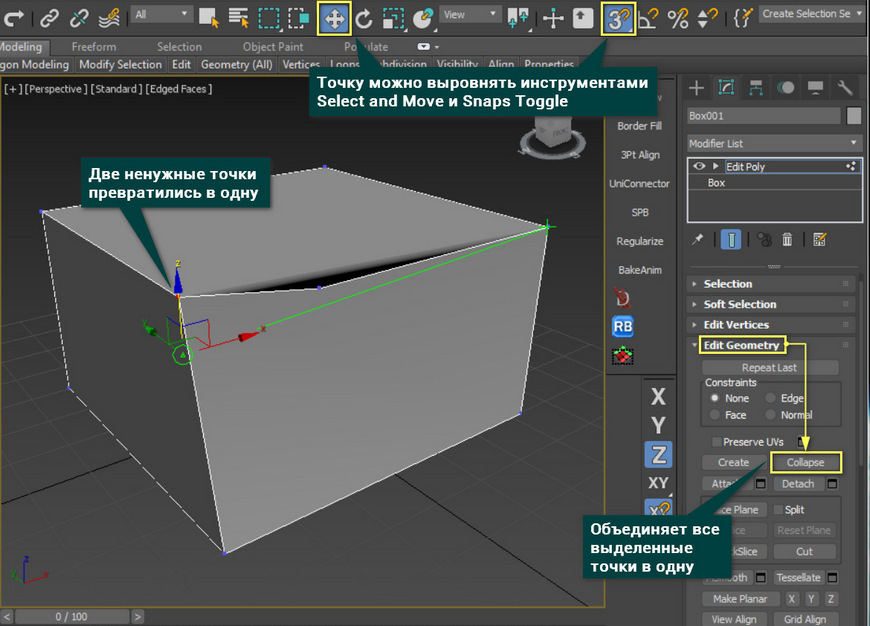
3. Insert Vertex
Данная функция находится в Edit Poly – Selection – Edge – Edit Edges – Insert Vertex. Она создает новую точку обычным нажатием по ребру. Ничего удалять или исправлять не нужно. Чтобы выйти из режима создания точек - нажмите ПКМ.
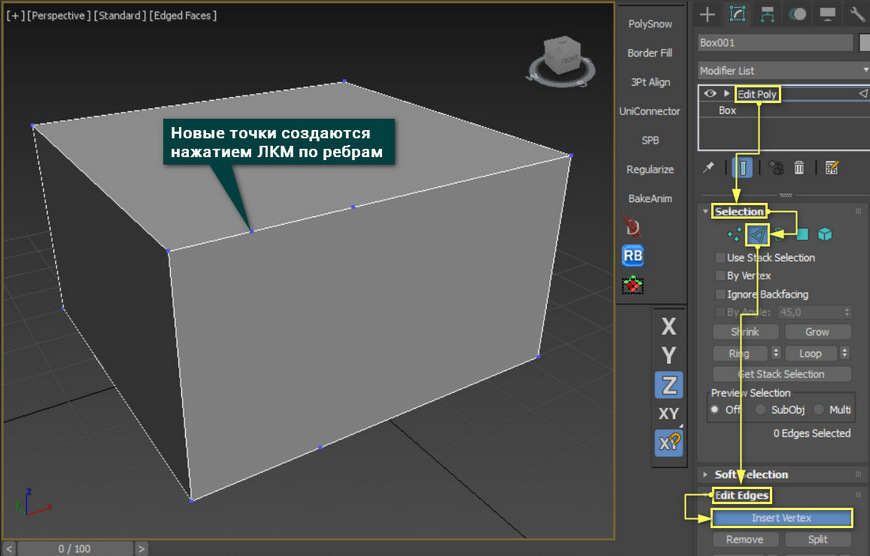
Для Splines есть аналог данной функции в Geometry – Refine.
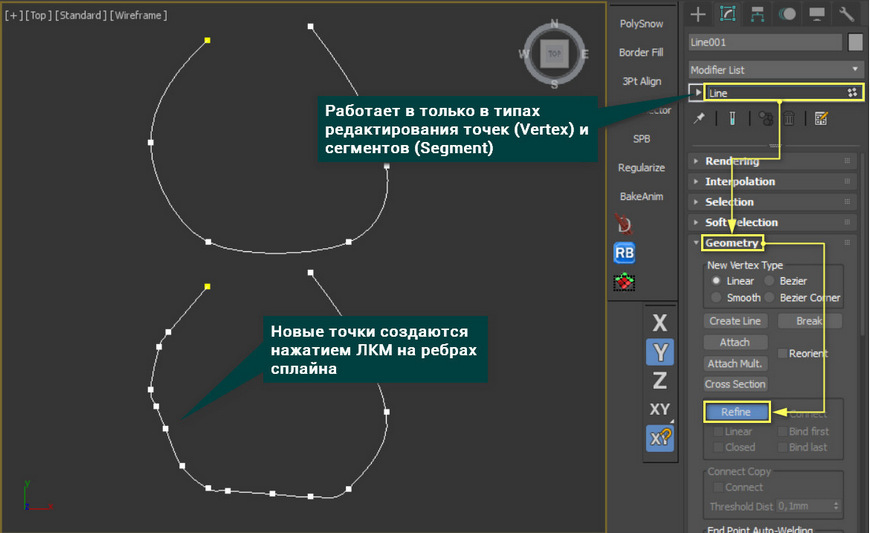
3. Копирование точек
Точки, как и другие подобъекты, можно копировать перемещением. Для этого нужно перейти в режим выбора Vertex выделить одну или несколько точек, зажать Shift и переместить инструментом Select and Move. В появившемся окне обязательно выбрать Clone To Element и нажать OK.
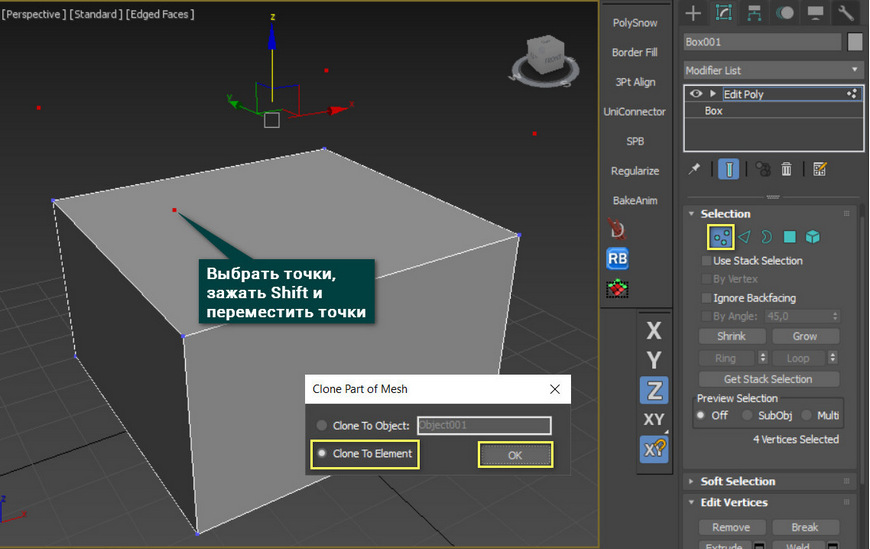
Новые точки не будут никак связаны с исходным объектом. Обычно наличие таких точек является ошибкой. Но если объединить их полигоном, используя Ribbon – Modeling – Geometry – Cap Poly, то эти точки можно будет начать редактировать привычными инструментами. При этом, они сформируют новый подобъект типа Element.
К сожалению, такой метод объединения точек полигоном работает только в том случае, если выделены 3 или 4 точки. При любом другом количестве изменений не будет.
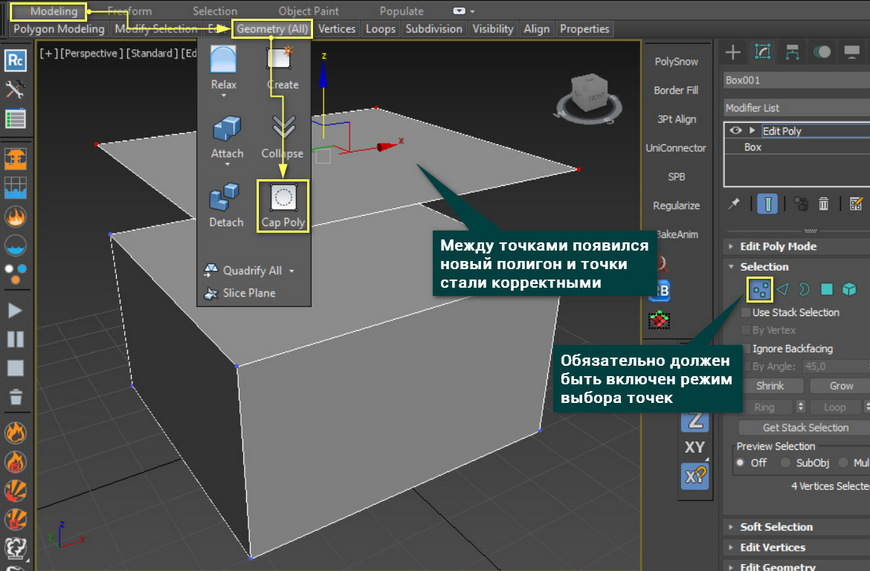
5. Fillet
Эта функция используется только для сплайнов в режиме редактирования точек. Расположена в Geometry – Fillet. Эта функция схожа с Chamfer. Отличие заключается в том, что Chamfer создает между смещенными точками новое ребро. Fillet только смещает разделенные точки по имеющейся форме сплайна.
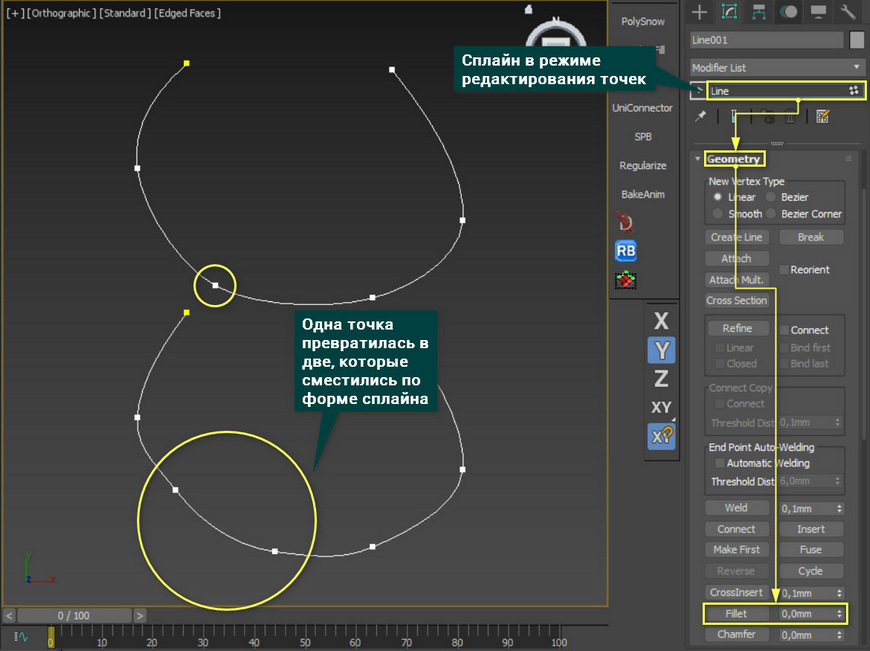
Каждая из этих функций имеет свои плюсы. Cut позволяет быстро создавать точки не только на ребрах, но и на полигонах. Chamfer дает возможность создать равноудаленные точки. Insert Vertex помогает быстро добавить на ребра много точек в случайных местах. Копирование создает точки в качестве абсолютно новых элементов. А Fillet удобен для смещения точек в соответствие с кривой формой. Каждый из инструментов по-своему хорош, нужно лишь подобрать для него правильную задачу.


3ds max | VRay | Corona Renderer | 3d графика запись закреплена



Георгий, ага, три раза включить для трех трансформаций)) удобно то как))




Георгий, но суть не в том что бы перемещать от центра. Тут именно про изменение позиции пайвота.

Георгий, а можно в кастомайз назначить кнопку сентер пайвот и вуа ля





Либо просто вынести кнопку или повешать комбинацию на center pivot. Так быстрее и не надо тратить время на меню.
Insert - включает/выключает редактирование пивота.





Александр, Use selection centr, поставить по умолчанию для макса, для новых и открываемых файлов

Георгий, при импорте объектов - галочка есть, чтобы пивот в центр ставить.
А остальное - это уже руки. Пивот сам по себе не смещается. Сами люди смещают



Георгий, юз селекшн центр не всегда удобный. Просто раз включи кнопку и модель хоть целый день с ней. Кто моделит - пользуется всеми 3мя кнопками.
Чтобы прям сделать навсегда - скорее всего скриптик надо написать, который тебе включать будет всегда
Читайте также:

